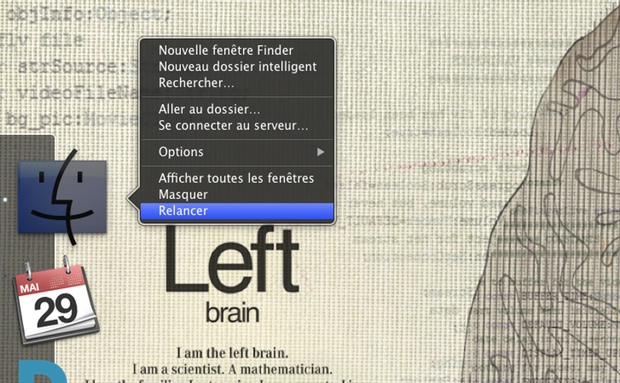Avant propos
Comme toute interaction avec un ordinateur, cette méthode peut comporter des risques et ne sont pas détaillés ici. Si vous suivez ces instructions, c’est que vous mesurez les conséquences, sinon passez votre chemin !
Ici l’environnement d’essai est la version 10.7.5 (Lion) de MAC OS et un MacBook Air (mid 2012).
nota : on ne peut pas quitter i.e fermer le finder comme une application (option non active par défaut). On peut remédier à cela en utilisant par exemple Onyx (non abordé ici).
Méthode “cliquodrome” pour relancer le Finder
 1 – Cliquer sur le menu pomme , puis sur le champ “Forcer à quitter” …
1 – Cliquer sur le menu pomme , puis sur le champ “Forcer à quitter” …
2 – Une fenêtre s’affiche “Forcer des applications à quitter”, sélectionner la ligne correspondant au logiciel (ici Finder),
3 – Puis cliquer sur “Relancer”.
nota : cette méthode est également utile pour fermer (forcer à quitter) une application qui plante (ne répond pas).
Astuce pour redémarrer le Finder via le dock
Appuyez sur la touche Alt (option) et la maintenir enfoncer, puis click droit sur l’icone du Finder dans le Dock et sélectionner la ligne Relancer.
C’est un peu plus rapide, mais cela ne fonctionne pas dans tous les cas hein 😉
Solution “raccourci clavier” quand le Finder plante
Même méthode que ci dessus, sauf qu’on peut accéder à cette fenêtre beaucoup plus rapidement avec les touches cmd + alt (option) + echap.
Une fois le raccourci exécuté, vous connaissez la suite 😀
nota : c’est la méthode la plus rapide à ma connaissance (script et launcher mise à part).
Méthode “je fais le cake devant {un pote|une fille|un client}” si le Finder crash
La commande kill (ou killall) aura également raison du Finder à partir de la console (via Terminal).
killall -KILL Finder
C’est, à mon sens, la meilleure méthode (même si ici ce n’est pas la plus rapide) tout simplement parce qu’elle est générique. En effet, à partir de la console, si on apprend à l’utiliser, il est possible d’effectuer d’autres {manipulations|opérations} intéressantes.
Quand le dock ne répond pas … : killall -KILL Dock
Quand Spaces plante … : killall -KILL Dock
Quand la barre des menus déconne (problème de souris ou plantage) : killall -KILL SystemUIServer
Quand Bender a bu un coup de trop : killall -KILL Human … 😀 Hors sujet (ne pas reproduire).
nota : l’utilisation du moniteur d’activité n’est pas abordée ici … l’objet est de montrer des méthodes adaptées à des publics différents. Ce moyen, à mes yeux, n’apporte pas grand chose dans ce cadre.